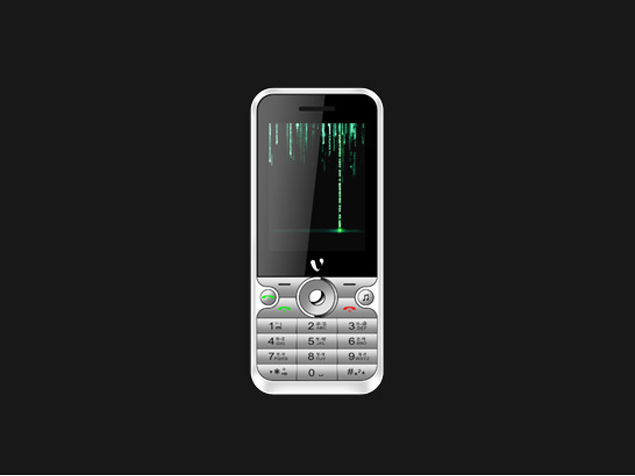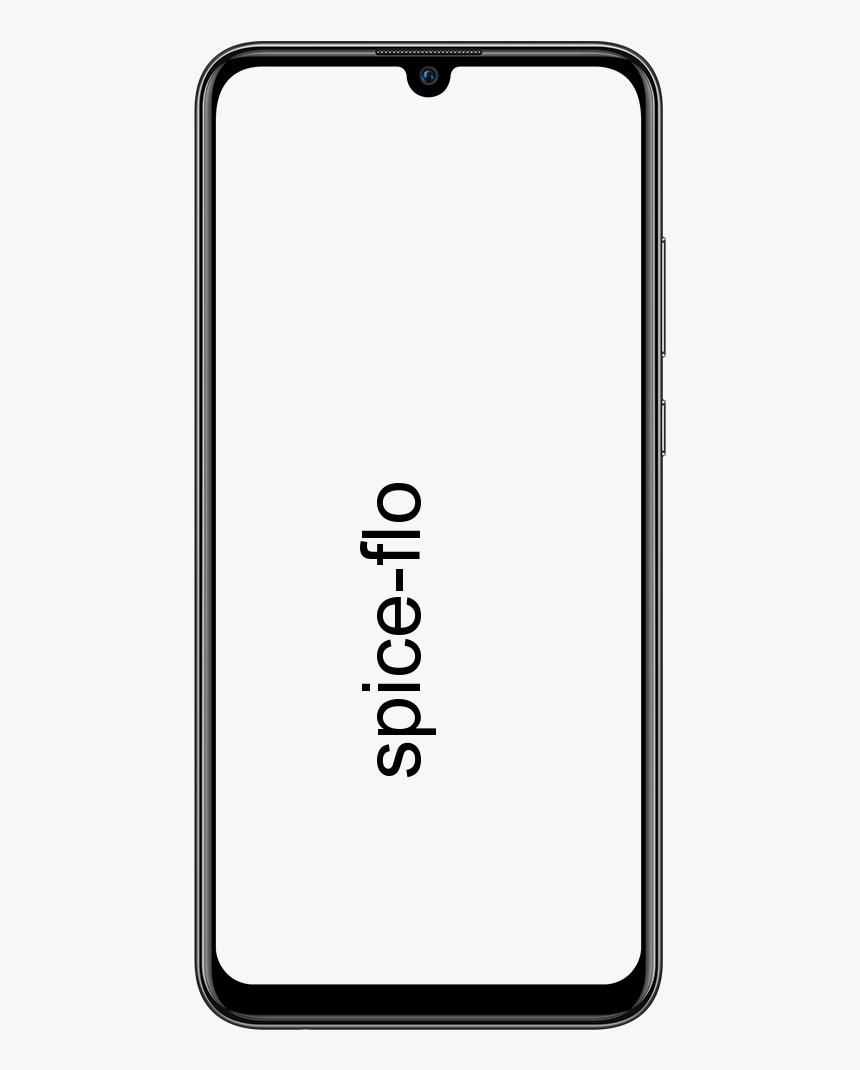Cara Memperbaiki Kegagalan Permulaan Proses Masuk

Baiklah, kita semua menggunakan alat pihak ketiga yang berbeza di Tingkap kerana memenuhi banyak tujuan. Satu-satunya kelemahan alat-alat ini ialah mereka sering mengacaukan fail sistem asal dan mengubah tingkah laku mereka. Kami tidak mengatakan bahawa setiap program berjalan seperti itu, bagaimanapun, beberapa program yang tidak dapat kita abaikan untuk analogi ini. Oleh itu, hasil penggunaan jenis alat ini dalam beberapa kes boleh menyebabkan kegagalan proses log masuk. Dalam artikel ini, kita akan membincangkan mengenai Kegagalan permulaan proses log masuk kesilapan. Itu hasilnya setelah menggunakan perisian pihak ketiga pada mesin Windows 10 yang sebenarnya berjalan.
Jadi, mesej ralat lengkap yang diterima pengguna sebenarnya:
Kegagalan permulaan proses log masuk Permulaan proses log masuk interaktif telah gagal. Sila periksa log acara untuk maklumat lanjut.Kerana anda tidak dapat melampaui mesej ralat ini, sebenarnya tidak dapat dilaksanakan untuk melihat log acara di mesin yang berdiri sendiri. Tetapi, jika mesin itu adalah sebahagian daripada domain, anda mungkin dapat memeriksa log peristiwa dan menyelesaikan masalah sesuai dengan itu. Pada mesin siaga, berikut adalah cara untuk mengatasi masalah ini:
Cara Memperbaiki Kegagalan Permulaan Proses Masuk
Lakukan Pembaikan Permulaan
- Pertama, hanya pasangkan cakera pemulihan sistem anda atau Windows 10 yang boleh di-boot dan kemudian mulakan sistem anda dan ketik mana-mana kekunci untuk meneruskannya.
- Tunggu setiap kali komputer anda boot dari cakera anda yang terpasang.
- Kemudian anda perlu mengetuk Seterusnya di dalam Persediaan Windows skrin ditunjukkan di bawah.
- Baiklah, teruskan, ketuk Baiki komputer anda pautan pada skrin seterusnya dari tetingkap yang sama.
- Sekarang ketuk Selesaikan masalah pada skrin yang ditunjukkan di bawah.

- Kemudian ketik pada Pilihan lanjutan entri pada skrin berikut juga:

- Melangkah, kami kini tiba di Pilihan Pemulihan Lanjutan untuk Windows 10 . Di sini, ketik pada Pembaikan permulaan pilihan.
- Sekali lagi, sistem anda kini akan dinyalakan semula dan anda akan melihat bahawa mesin sedang menyiapkan diri untuk melakukan pembaikan.
- Sekarang, anda perlu memilih akaun pengguna untuk melakukan pembaikan. Oleh itu, tekan sahaja nama akaun pengguna anda pada skrin berikut:
- Untuk akaun pengguna yang harus anda pilih pada langkah sebelumnya, cukup berikan kata laluan dan kemudian ketuk Teruskan di sini :
Apabila Automatik atau Pembaikan permulaan telah selesai sekarang, sistem anda akan secara automatik reboot ke mod normal. Dengan cara ini, semua masalah yang anda hadapi ketika memulakan sistem anda, kini harus diselesaikan melalui Pembaikan permulaan operasi.
Pulihkan Fail LogonUI yang Hilang
LogoUI fail atau aplikasi pada dasarnya terletak di Sistem32 folder di bawah anda Tingkap direktori aka % WinDir% folder. Sekiranya alat pihak ketiga benar-benar mengubah aplikasi ini, namakan semula atau padamkan juga. Kesalahan yang disebutkan di atas mungkin berlaku. Oleh itu, tujuan kami di sini hanyalah untuk mengembalikan fail ini ke identiti asalnya sebenarnya.
Bagaimana saya dapati bahawa LogonUI hilang atau dinamakan semula? | log masuk kegagalan proses permulaan
Sekiranya anda menggunakan sistem dual boot, maka cari LogoUI cukup mudah. Kalian boleh boot ke yang lain ANDA dan melalui Penjelajah Fail dan kemudian semak ke % WinDir% bermasalah ANDA . Walau bagaimanapun, untuk mesin bersama dengan satu ANDA , anda hanya perlu memasang yang baru ANDA pada pemacu selari, jadi hasilnya adalah sistem dual boot juga. Kalian kemudian boleh mengesahkan status LogoUI fail menggunakan pendekatan yang sama yang disebutkan untuk sistem dual-boot. Sekiranya tiada, anda perlu menyalinnya dari yang baru ANDA., (Mesti edisi dan senibina yang sama) yang baru anda pasang, ke yang lama ANDA seiring dengan isu.
Sekiranya anda dapat mencari LogoUI fail bersama dengan nama yang berbeza, maka berikut adalah cara anda dapat mengembalikan nama asalnya:
- Pertama sekali, buka sahaja Arahan prompt semasa boot dalam masalah ANDA , daripada Pilihan Pemulihan Lanjutan .
- Jenis perintah berikut dan klik Masukkan selepas masing-masing:
diskpart
list volume
exit
cd
cd Windows
cd System32
ren LogonUI.exe
exit

- Teruskan untuk awak ANDA pada skrin seterusnya atau mulakan semula juga. Selepas anda reboot, anda akan dapat log masuk seperti biasa - seperti yang diharapkan juga.
Kesimpulannya
Baiklah, Itu semua Orang! Saya harap anda menyukai artikel kegagalan proses inisial proses ini dan juga dapat membantu anda. Beri kami maklum balas anda mengenainya. Juga sekiranya anda mempunyai pertanyaan dan masalah lebih lanjut yang berkaitan dengan artikel ini. Kemudian beritahu kami di bahagian komen di bawah. Kami akan menghubungi anda sebentar lagi.
Selamat Hari yang Hebat!
Lihat juga: Akaun Utiliti WDAG di Windows 10 - Apa itu